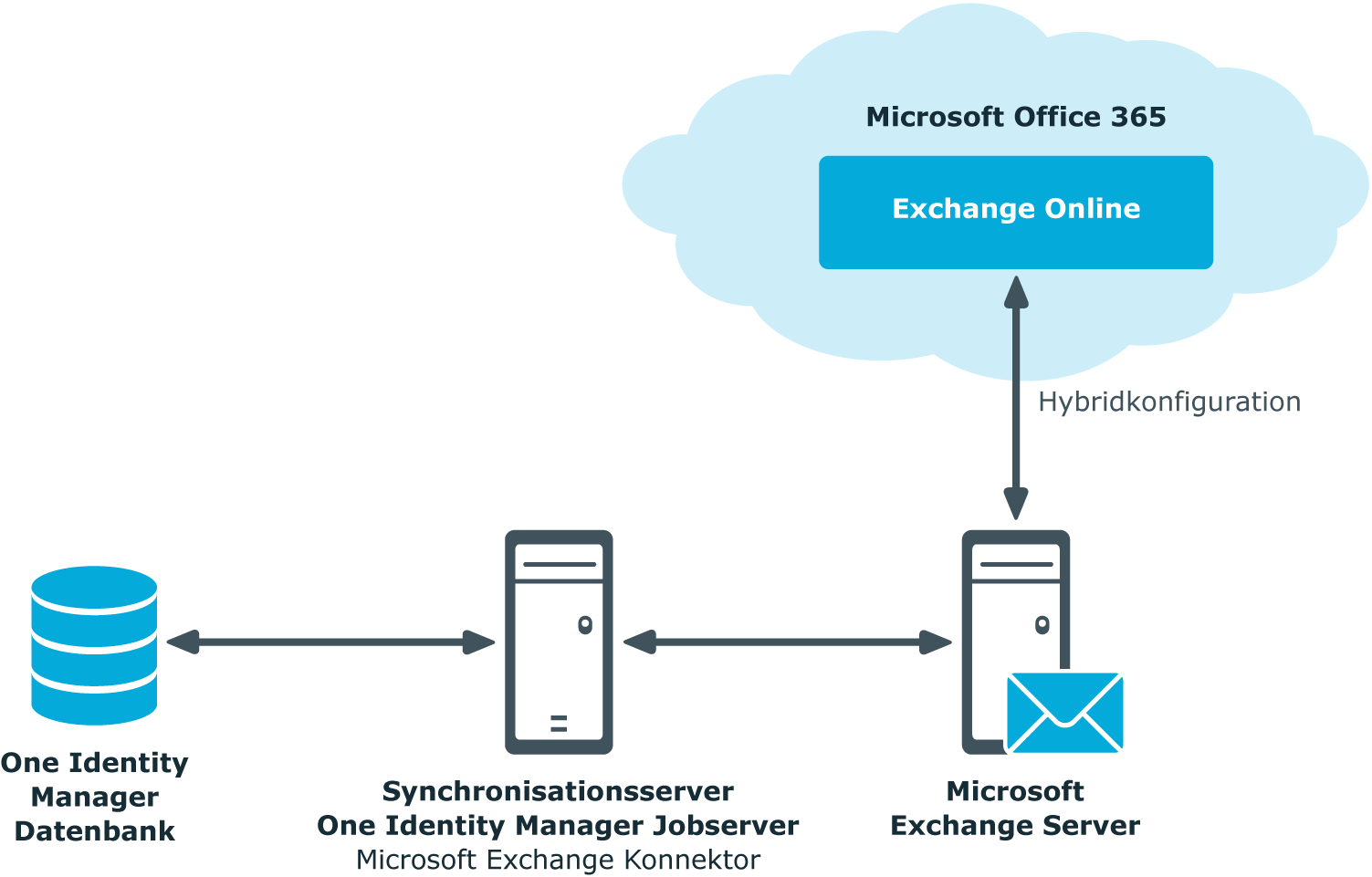E-Mail-aktivierte öffentliche Ordner werden durch die Synchronisation in den One Identity Manager eingelesen und können im One Identity Manager nicht bearbeitet werden.
Um die Stammdaten eines E-Mail-aktivierten öffentlichen Ordners anzuzeigen
-
Wählen Sie im Manager die Kategorie Active Directory > Exchange Systemadministration > <Organisation> > Empfängerkonfiguration > E-Mail-aktivierte öffentliche Ordner.
-
Wählen Sie in der Ergebnisliste den E-Mail-aktivierten öffentlichen Ordner.
-
Wählen Sie die Aufgabe Stammdaten bearbeiten.
Um die Postannahme eines E-Mail-aktivierten öffentlichen Ordners anzuzeigen
-
Wählen Sie im Manager die Kategorie Active Directory > Exchange Systemadministration > <Organisation> > Empfängerkonfiguration > E-Mail-aktivierte öffentliche Ordner.
-
Wählen Sie in der Ergebnisliste den E-Mail-aktivierten öffentlichen Ordner.
-
Wählen Sie die Aufgabe Postannahme erlauben, um anzuzeigen, von welchen Empfängern Nachrichten akzeptiert werden.
-ODER-
Wählen Sie die Aufgabe Postannahme verweigern, um anzuzeigen, von welchen Empfängern Nachrichten abgelehnt werden.
Um die Sendeberechtigung eines E-Mail-aktivierten öffentlichen Ordners anzuzeigen
-
Wählen Sie im Manager die Kategorie Active Directory > Exchange Systemadministration > <Organisation> > Empfängerkonfiguration > E-Mail-aktivierte öffentliche Ordner.
-
Wählen Sie in der Ergebnisliste den E-Mail-aktivierten öffentlichen Ordner.
-
Wählen Sie die Aufgabe Sendeberechtigung zuweisen.
Die folgenden Stammdaten werden abgebildet.
Tabelle 40: Stammdaten eines E-Mail-aktivierten öffentlichen Ordners
|
Exchange Organisation |
Bezeichnung der Organisation. |
|
Öffentlicher Ordner |
Verbundener öffentlicher Ordner. |
|
Bezeichnung |
Bezeichnung des E-Mail-aktivierten öffentlichen Ordners. |
|
Alias |
Eindeutiger Alias zur weiteren Identifizierung des E-Mail-aktivierten öffentlichen Ordners. |
|
Anzeigename |
Anzeigename des E-Mail-aktivierten öffentlichen Ordners. |
|
Einfache Anzeige |
Einfacher Anzeigename für Systeme, die nicht alle Zeichen des normalen Anzeigenamens interpretieren können. |
|
Domäne |
Active Directory Domäne des E-Mail-aktivierten öffentlichen Ordners. |
|
Container |
Active Directory Container des E-Mail-aktivierten öffentlichen Ordners. |
|
Proxy Adressen |
Weitere E-Mail-Adressen zum E-Mail-aktivierten öffentlichen Ordner. |
|
E-Mail-Adresse |
E-Mail-Adresse des E-Mail-aktivierten öffentlichen Ordners. |
|
Alternative Empfänger |
Alternativer Empfänger, an welche die Nachrichten für diesen E-Mail-aktivierten öffentlichen Ordner weitergeleitet werden sollen. |
|
Nicht in Adresslisten anzeigen |
Gibt an, ob der E-Mail-aktivierte öffentliche Ordner in Adressbüchern angezeigt werden soll. Ist die Option aktiviert, wird der E-Mail-aktivierte öffentliche Ordner nicht in Adressbüchern angezeigt. Diese Option gilt für die Anzeige in allen Adressbüchern. |
|
Max. Sendegröße [KB] |
Maximale Größe für Nachrichten in KB, die ein E-Mail-aktivierter öffentlicher Ordner senden darf. Sind keine Beschränkungen angegeben, gelten die festgelegten globalen Einstellungen für die Nachrichtenübermittlung der Microsoft Exchange Organisation im Exchange System Manager. |
|
Max. Sendegröße [KB] |
Maximale Größe für Nachrichten in KB, die ein E-Mail-aktivierte öffentliche Ordner senden darf. Sind keine Beschränkungen angegeben, gelten die festgelegten globalen Einstellungen für die Nachrichtenübermittlung der Microsoft Exchange Organisation im Exchange System Manager. |
|
Übermitteln und Weiterleiten |
Gibt an, ob Nachrichten übermittelt und weitergeleitet werden dürfen. Ist die Option aktiviert, werden die Nachrichten an den alternativen Empfänger und den Postfachbesitzer gesendet. |
HINWEIS: Für die Unterstützung von Exchange Hybrid-Umgebungen müssen folgende Module vorhanden sein:
-
Active Directory Modul
-
Microsoft Exchange Modul
-
Microsoft Entra ID Modul
-
Exchange Online Modul
-
Exchange Hybrid Modul
HINWEIS: Mit dem One Identity Manager können keine Postfächer zwischen der lokalen Microsoft Exchange-Umgebung und der Exchange Online-Umgebung verschoben werden. Microsoft bietet Migrationsszenarien für das Verschieben von Postfächern an. Detaillierte Informationen erhalten Sie in der Dokumentation von Microsoft.
One Identity Manager unterstützt das Erstellen, Bearbeiten und Löschen von Remotepostfächern einer Exchange Hybrid-Umgebung. Remotepostfächer sind Postfächer, die in der lokalen Microsoft Exchange-Umgebung bekannt sind, jedoch in einer verbundenen Exchange Online-Umgebung angelegt wurden.
Es wird zwischen den folgenden Typen von Remotepostfächern unterschieden
Diese Postfächer können in der lokalen Microsoft Exchange-Umgebung beispielsweise in Verteilerlisten aufgenommen werden oder Sendebeschränkungen erhalten.
Die Synchronisation der Remotepostfächer übernimmt der Synchronisationsserver, auf dem der Microsoft Exchange Konnektor installiert ist. Für den Zugriff auf die Remotepostfächer müssen die beteiligten Zielsysteme (Active Directory, Microsoft Exchange, Microsoft Entra ID und Exchange Online) synchronisiert werden.
Abbildung 2: Architektur für die Synchronisation
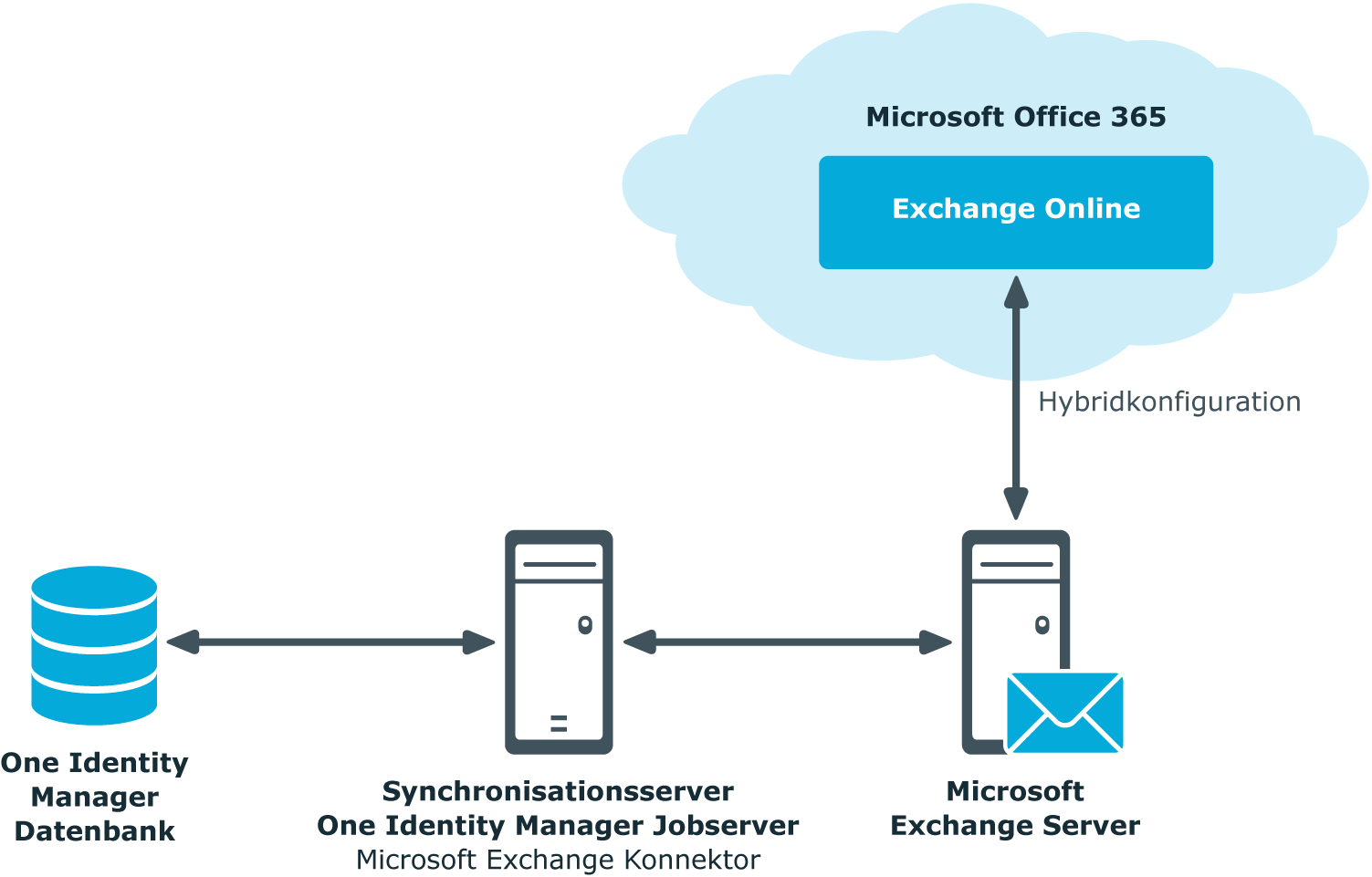
Detaillierte Informationen zum Thema
Für die Synchronisation der Remotepostfächer einer Exchange Hybrid-Umgebung beachten Sie folgende Hinweise:
-
Das Mapping für Remotepostfächer ist Bestandteil der Microsoft Exchange Projektvorlagen. Die Synchronisation der Remotepostfächer übernimmt der Microsoft Exchange Konnektor.
-
Sollten Sie bereits eine Exchange Hybrid-Umgebung betreiben und noch kein Exchange Hybrid-Modul installiert haben, dann wird bei der Synchronisation eine Warnung ausgegeben. Installieren Sie das Exchange Hybrid-Modul und erstellen Sie ein neues Synchronisationsprojekt.
-
Es wird folgende Synchronisationsreihenfolge der beteiligten Zielsysteme empfohlen:
-
Microsoft Entra ID
-
Lokales Active Directory
Die Synchronisation kann gleichzeitig mit der Synchronisation der Microsoft Entra ID-Umgebung.
-
Exchange Online
-
Lokales Microsoft Exchange
Die Synchronisation sollte nach Möglichkeit nach der Synchronisation der Exchange Online-Umgebung erfolgen.
-
Im One Identity Manager muss die Verbindung zwischen der lokalen Microsoft Exchange Organisation (EX0Organization) und dem entsprechenden Microsoft Entra ID Mandanten (AADOrganization) hinterlegt sein.
Diese Verbindung wird im Normalfall automatisiert beim Erstellen des Synchronisationsprojektes für die lokale Microsoft Exchange-Umgebung erzeugt. Dies setzt voraus, dass zu diesem Zeitpunkt Microsoft Entra ID bereits in den One Identity Manager eingelesen wurde. Sie können diese Verknüpfung aber jederzeit manuell herstellen.
Um den Microsoft Entra ID Mandanten in einer Microsoft Exchange Organisation bekanntzugeben
-
Wählen Sie im Manager die Kategorie Active Directory > Exchange Systemadministration.
-
Wählen Sie in der Ergebnisliste die Organisation.
-
Wählen Sie die Aufgabe Stammdaten bearbeiten.
-
Auf dem Tabreiter Hybridkonfiguration wählen Sie unter Microsoft Entra ID Mandant den Microsoft Entra ID Mandanten, mit dem Ihr lokales Microsoft Exchange verbunden ist.
-
Speichern Sie die Änderungen.
Mit dem One Identity Manager können keine Postfächer zwischen der lokalen Microsoft Exchange-Umgebung und der Exchange Online-Umgebung verschoben werden. Microsoft bietet Migrationsszenarien für das Verschieben von Postfächern an. Detaillierte Informationen erhalten Sie in der Dokumentation von Microsoft.
Nach dem Verschieben eines Postfachs vom lokalen Microsoft Exchange nach Exchange Online wird durch die Microsoft Exchange Synchronisation im One Identity Manager
-
ein Remotepostfach erzeugt,
-
das lokale Postfach gelöscht.
Wenn Sie eine Kontendefinition für lokale Postfächer einsetzen, erstellen Sie eine neue Kontendefinition für Remotepostfächer.
Beispiele für den Austausch von Kontendefinitionen für migrierte Postfächer
Nachfolgend ist beispielhaft erläutert wie der Austausch der Kontendefinitionen für migrierte Postfächer erfolgen könnte.
HINWEIS: Die beschriebenen Abläufe dienen lediglich der Orientierung. Beachten Sie bei der Umsetzung immer ihre kundenspezifischen Abläufe.
Wenn Kontendefinitionen über den IT Shop bestellt werden, ist immer ein kundenspezifisch angepasstes Migrationsszenario erforderlich.
Beispiel: Austauschen von Kontendefinitionen, die direkt an die Identitäten zugewiesen sind.
Die lokalen Postfächer werden über eine Kontendefinition verwaltet. Die Kontendefinition setzt die Kontendefinition für Active Directory Benutzerkonten voraus.
Die Kontendefinition ist direkt an die Identitäten zugewiesen.
Nach der Migration sollen die Remotepostfächer ebenfalls über eine Kontendefinition verwaltet werden.
-
Erstellen Sie eine Kontendefinition für Remotepostfächer. Tragen Sie die Kontendefinition für Active Directory Benutzerkonten als Voraussetzung ein.
-
Nach der Migration eines lokalen Postfachs:
-
Stellen Sie sicher, dass das Remotepostfach im One Identity Manager vorhanden ist und mit dem Active Directory Benutzerkonto verbunden ist.
-
Weisen Sie die Kontendefinition für Remotepostfächer an die Identität zu.
-
Entfernen Sie die Kontendefinition für lokale Postfächer von der Identität.
Beispiel: Austauschen von Kontendefinitionen, die an die Identitäten vererbt werden.
Die lokalen Postfächer werden über eine Kontendefinition verwaltet. Die Kontendefinition setzt die Kontendefinition für Active Directory Benutzerkonten voraus.
Die Kontendefinition wird über die Abteilungszugehörigkeit an die Identitäten vererbt.
Nach der Migration sollen die Remotepostfächer ebenfalls über eine Kontendefinition verwaltet werden.
-
Erstellen Sie eine parallele Struktur zur Abteilung und weisen Sie dieser Parallelstruktur die Kontendefinition für lokale Postfächer zu.
Diese Parallelstruktur dient dazu, die Zuweisung der Kontendefinition für lokale Postfächer zu einer Identität solange zu erhalten, bis das Postfach erfolgreich migriert wurde.
-
Nach Beendigung der DBQueue Prozessor Verarbeitung können Sie die Kontendefinition für lokale Postfächer von der Abteilung entfernen.
-
Erstellen Sie eine Kontendefinition für Remotepostfächer. Tragen Sie die Kontendefinition für Active Directory Benutzerkonten als Voraussetzung ein.
-
Erstellen Sie eine weitere parallele Struktur und weisen Sie dieser Parallelstruktur die Kontendefinition für Remotepostfächer zu.
Diese Parallelstruktur dient dazu, nach der Migration des Postfaches den Identitäten die Kontendefinition für Remotepostfächer zuzuweisen und die Zuweisung der vorausgesetzten Kontendefinition für Active Directory zu erhalten.
-
Nachdem alle lokalen Postfächer der Abteilung migriert wurden, können Sie
-
die Kontendefinition für Remotepostfächer an die Abteilung zuweisen,
-
die Parallelstrukturen entfernen.